活用教學:用 Zpaier 自動化機器人,輕鬆發送預約提醒給所有消費者!

Simplybook.me 一站式預約管理平台,幫您處理繁瑣的預約排程管理工作,經營者可以省下更多的時間&人力成本,將精力用於專注提昇服務品質!透過預約排程系統接單,不僅可以 全天候 24 小時自動化管理預約,還能確保在非營業時間也不漏單,輕鬆管理預約排程!2021 年跟著我們一起邁向數位化!
Simplybook.me 致力打造全通路預約管理平台,因此與多種主流工具整合,幫助商家能夠快速串連,客製專屬預約系統,如:LINE 官方帳號整合、Google 我的商家整合等,甚至您可以透過 Zapier 自動化工具,與各大服務串接,幫助您更快速的整理及蒐集預約資料。
透過 Zapier 自動化工具除了方便同步預約資料外,還可以減輕您在管理預約上的繁瑣的流程,為了幫助您管理可以更簡單,且提供消費者一個便利的預約環境,這次就要來分享當消費者透過團體預約,一次預約多筆資料時,您也可以輕鬆讓所有的參加者收到預約通知信,而不再是透過系統一併寄給預約窗口,簡單三步驟,輕鬆照顧到所有即將造訪的顧客!
第一步:建立備註欄位及預約資料
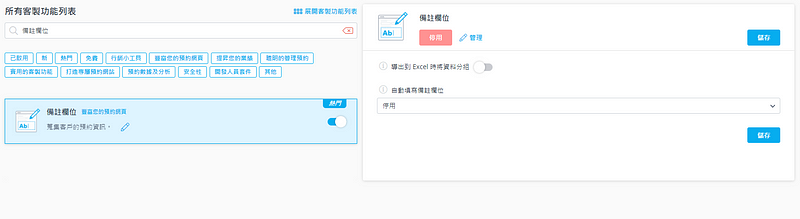
展開左側列表 客製功能 → 點擊 客製功能 → 搜尋並啟用備註欄位
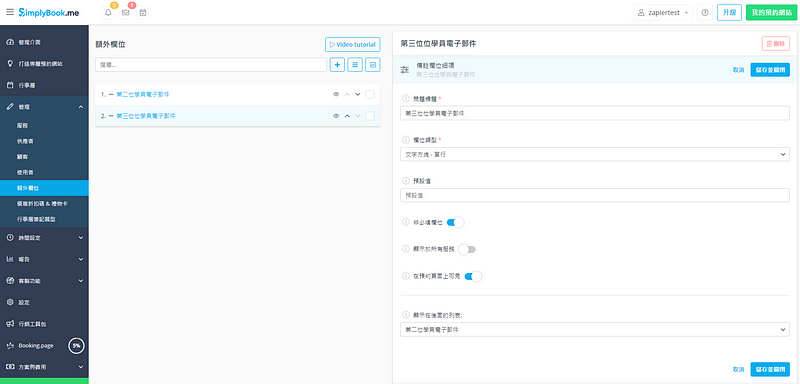
展開左側列表 管理 → 點擊 額外欄位,透過備註欄位建立關於其他與會者的聯絡資訊,如:第二位學員電子郵件,再將欄位類型設定為「文字方塊-單行」,這次會先建立 2 個備註欄位做為示範。
備註欄位功能詳細介紹:
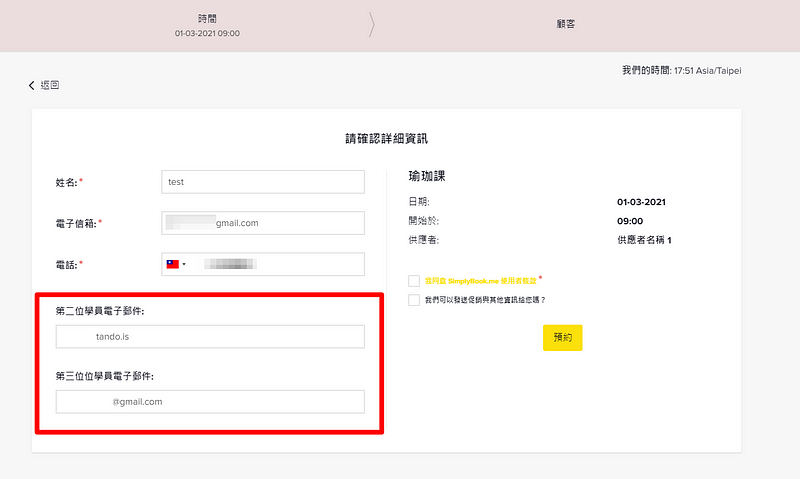
當設定完備註欄位後,您可以先至預約網頁中測試預約,記得在剛剛新增的備註欄位內填上電子信箱,讓 Zapier 可以抓到網站上的資料喔!
第二步:開啟 Zapier 工具
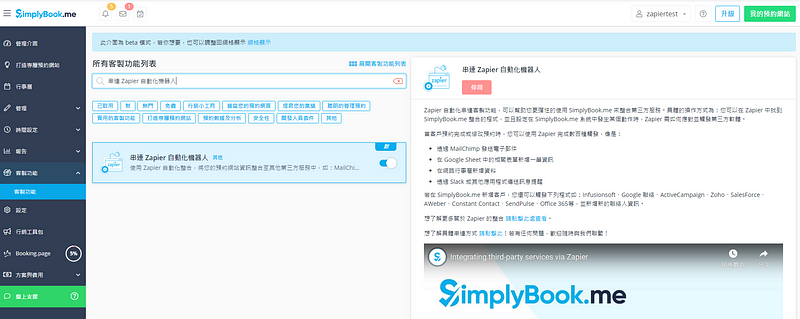
展開左側列表 客製功能 → 點擊 客製功能 → 搜尋並開啟 串連 Zapier 自動化機器人
第三步:至 Zapier 設定串接
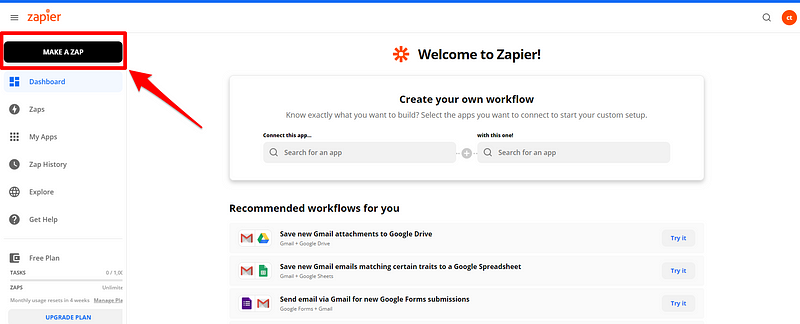
登入您的 Zapier 帳號後,點擊 MAKE A ZAP,開始串接!
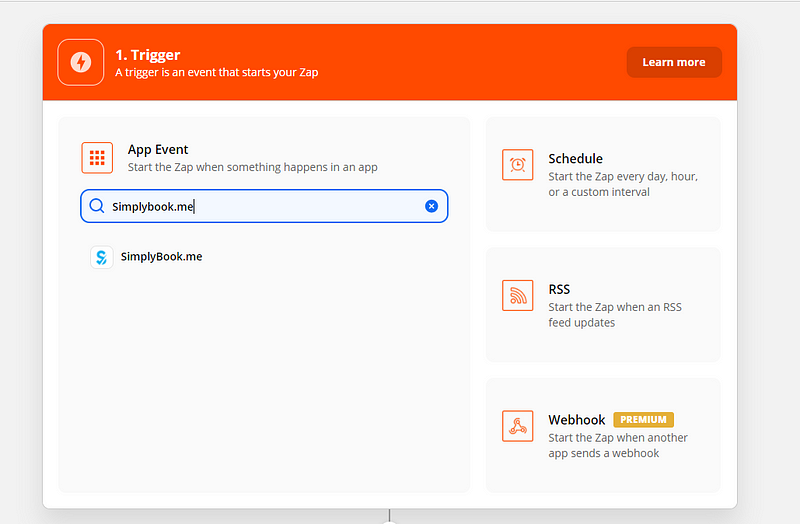
在第 1 步 Trigger 的 App Event 上搜尋並點擊 Simplybook.me
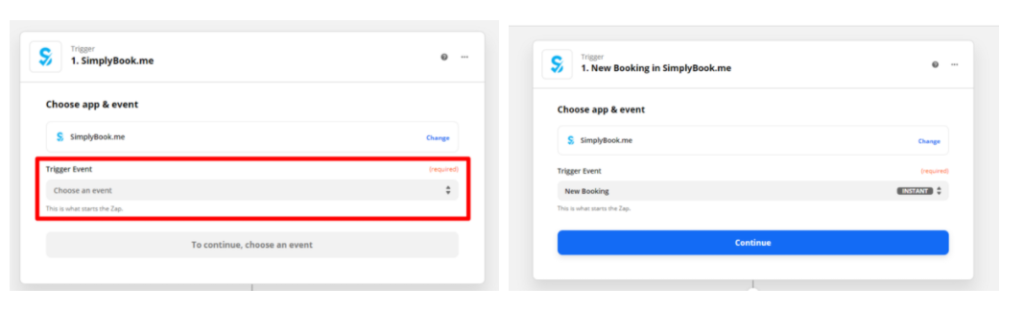
點選 Choose an event,選擇 New Booking,表示只要當消費者建立新的預約時,此設定就會被觸發,選擇完成後,點擊 Continue 繼續我們的設定!
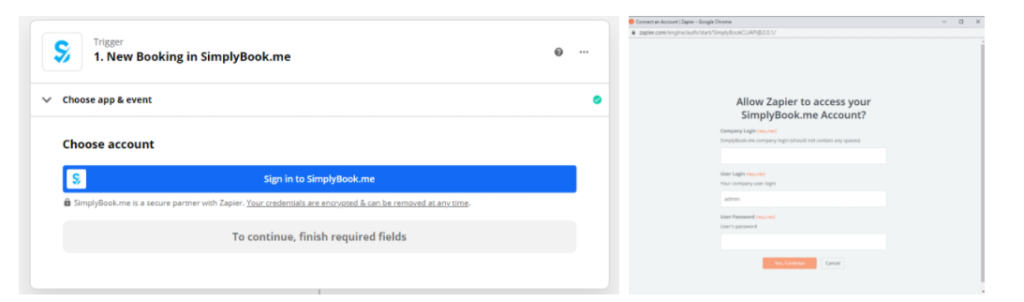
點擊 Sign in to Simplybook.me 登入您的預約網頁:
- Company Login:公司的登入帳號
- User Login:使用者帳號(初始帳號為 admin)
- User Password:預約網站登入密碼
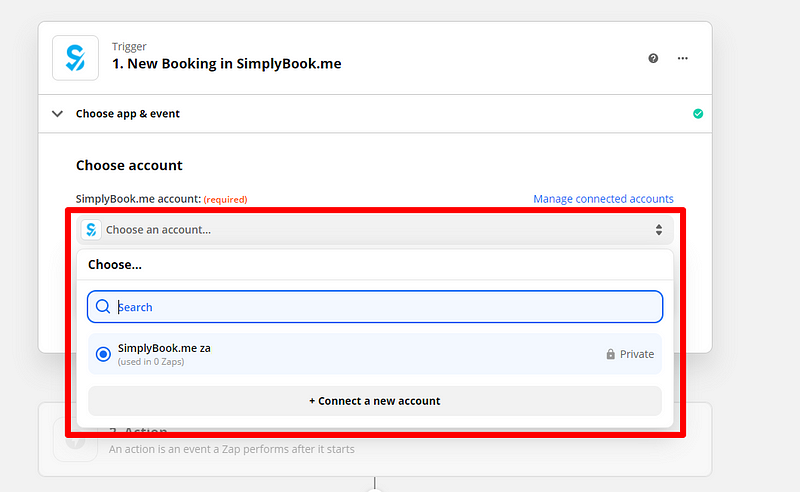
選擇您的登入的 Simplybook.me 帳號,並點擊 Continue,就到我們 Trigger 設定的最後一步!
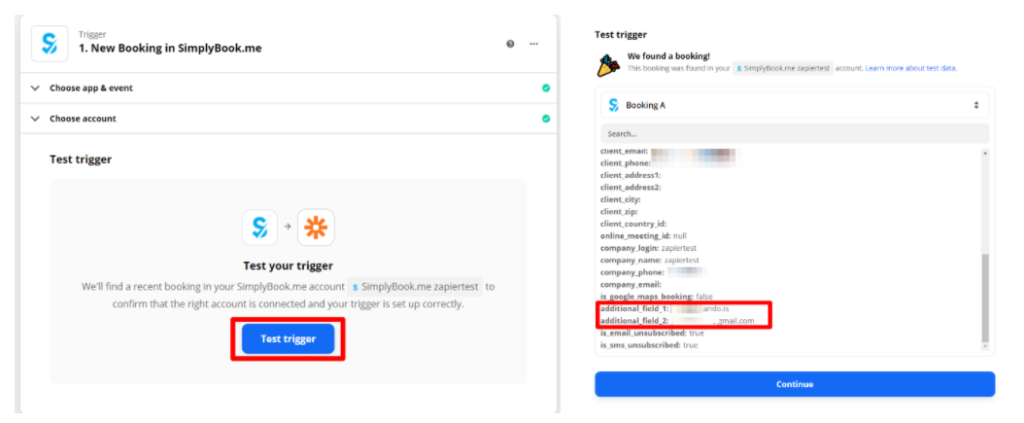
點擊 Test trigger,檢查看看您剛剛新增的備註欄位是否有顯示,若有出現 additional_field 開頭的欄位名稱,表示您設定成功,即可點擊 Continue,完成 Trigger 步驟設定!
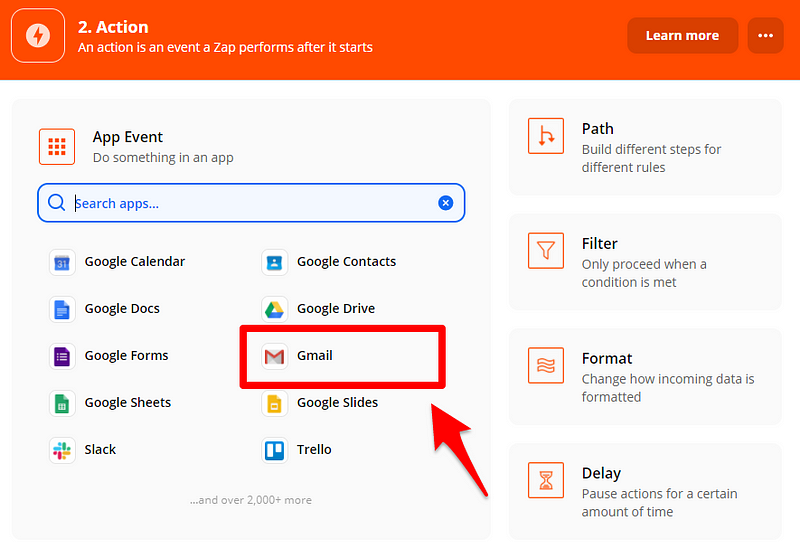
來到 Action 的步驟,點擊 Gmail 進行發送通知信的設定
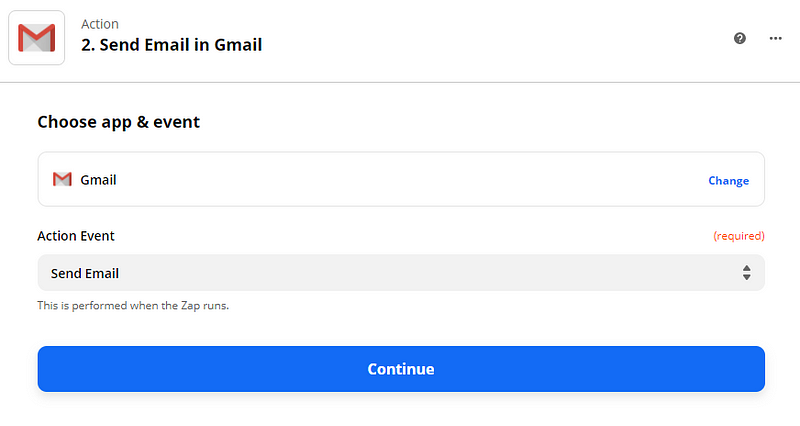
Action Event 設定為 Send Email,點擊 Continue,表示只要觸發剛剛設定的 Simplybook.me 建立預約,就會透過 Gmail 發送通知信。
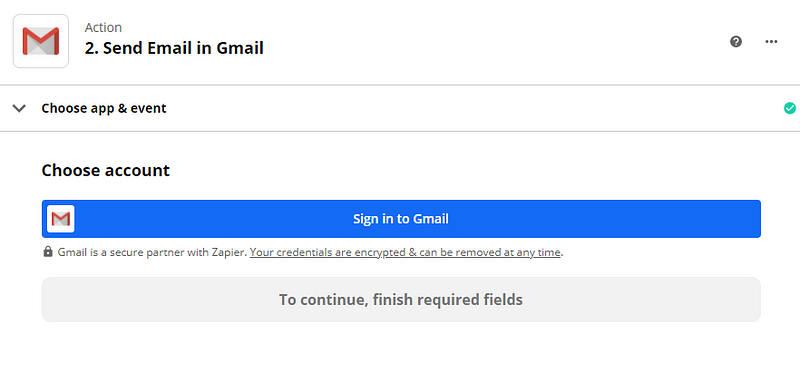
登入您的要發送預約通知信的 Google 帳號,建議使用公司 Email,方便客戶直接回信聯繫到公司信箱喔!
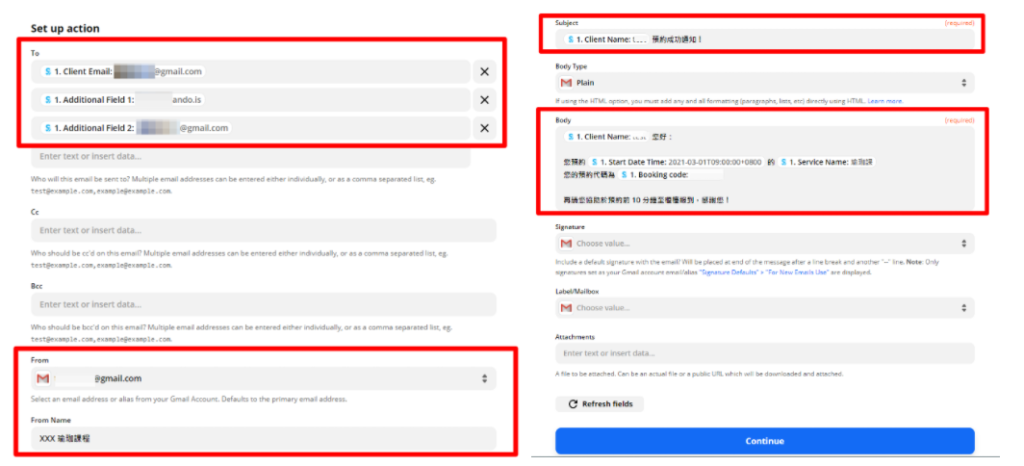
針對每個欄位您都可依照貴司發信的習慣做修改,而我主要介紹必填欄位:
- To:收件人,第一個請設定為預約的消費者信箱 Client Email,接下來就是新增設定的備註欄為 Additional Field。
- From :寄件人,則是您剛剛登入的 Gmail 信箱,
- From Name:寄件人姓名,
From 及 From Name 都建議放上公司的資訊,讓消費者能快速知道寄件人,不漏看任何一封重要預約通知提醒信件!
- Subject:信件的主旨,讓消費者可以快速確認此封為預約通知信
- Body:通知信內容,搭配 Simplybook.me 的預約資料,讓您可以更快速的讓消費者確認預約的服務及預約到店的時間喔!
當以上的步驟都完成後,我們就順利完成 Zapier 自動發送預約提醒信件的設定囉!
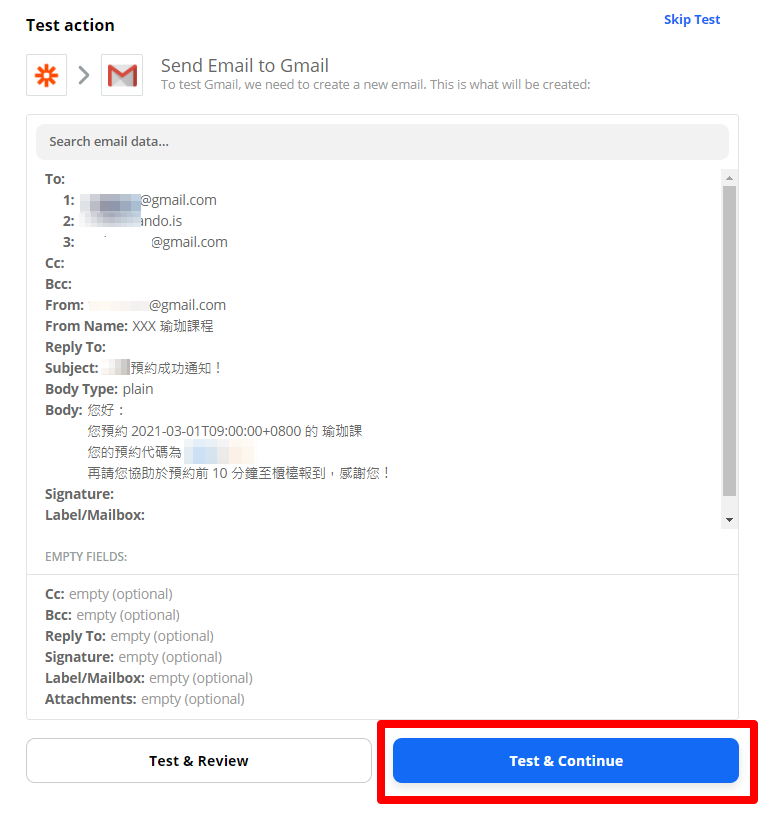
確認設定都正確後,就可以點擊 Test & Continue,當您收到測試通知信,那就表示您已設定成功了!
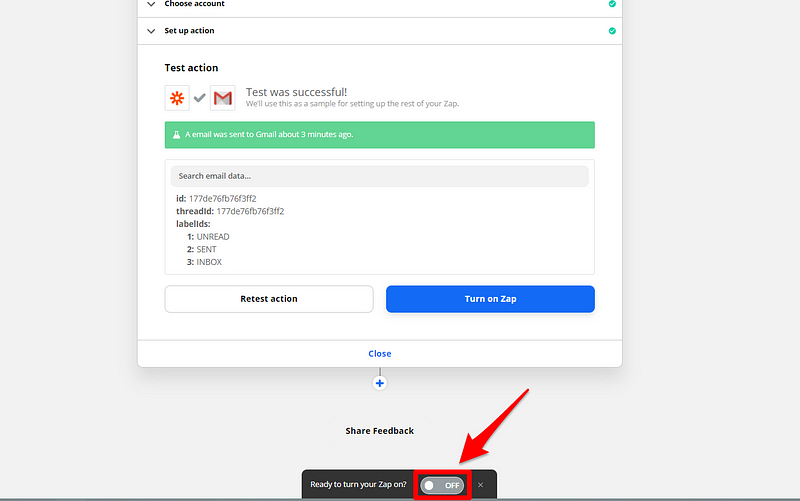
最後一個步驟就是,啟用您的設定,恭喜您順利的將您的預約網站與 Zapier 串接🎉
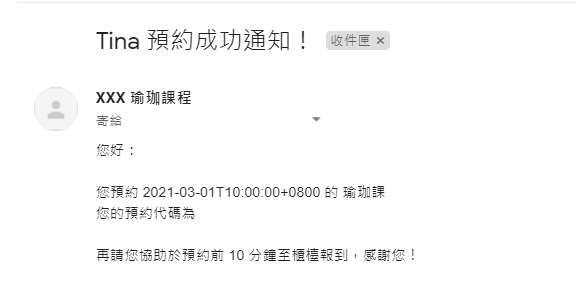
輕鬆 3 步驟,讓每位報名的消費者都能順利的收到通知信,不用再手動一封封的發送給每位消費者!
透過 SMTP 設定,用品牌信箱寄送預約提醒
SimplyBook.me 提供最完整的線上預約系統,就算沒有程式基礎,也能打造專屬預約系統。然而,數位的世界變化非常快,別讓競爭對手搶得預約線上化的先機,立即到 SimplyBook.me 註冊,免費試用最完整的功能!有任何操作問題,歡迎來信至 taiwan@simplybook.me 或是私訊 SimplyBook.me 粉絲專頁,將有專人為您提供客製化的服務。



評論
0 comments暫時沒有評論